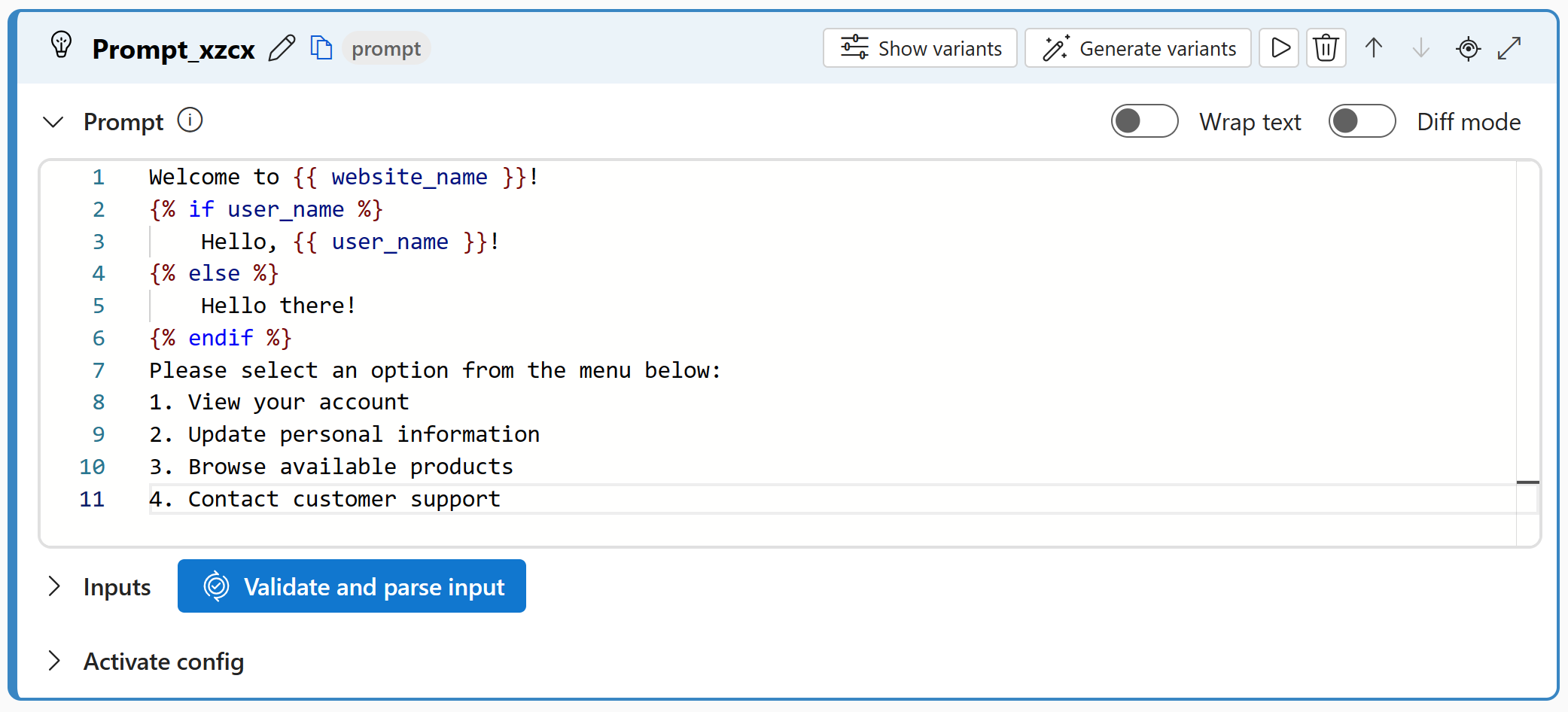Outil Prompt pour les flux dans Azure AI Studio
Important
Certaines des fonctionnalités décrites dans cet article peuvent uniquement être disponibles en préversion. Cette préversion est fournie sans contrat de niveau de service, nous la déconseillons dans des charges de travail de production. Certaines fonctionnalités peuvent être limitées ou non prises en charge. Pour plus d’informations, consultez Conditions d’Utilisation Supplémentaires relatives aux Évaluations Microsoft Azure.
Le flux rapidePrompt offre une collection de modèles de texte servant de point de départ pour créer des invites. Ces modèles, basés sur le moteur de modèle Jinja2, simplifient la définition d’invites. Cet outil s’avère utile lorsqu’un ajustement d’invite est nécessaire avant d’alimenter les invites dans le grand modèle de langage (LLM) du flux d’invite.
Prérequis
Préparez une invite. L’outil LLM et l’outil d’invite prennent en charge les modèles Jinja.
Dans cet exemple, l’invite incorpore la syntaxe de création de modèles Jinja pour générer de manière dynamique le message d’accueil et le personnaliser en fonction du nom de l’utilisateur. Il présente également un menu d’options que l’utilisateur peut sélectionner. Selon que la variable user_name est fournie ou non, il s’adresse à l’utilisateur par son nom ou utilise un message d’accueil générique.
Welcome to {{ website_name }}!
{% if user_name %}
Hello, {{ user_name }}!
{% else %}
Hello there!
{% endif %}
Please select an option from the menu below:
1. View your account
2. Update personal information
3. Browse available products
4. Contact customer support
Pour plus d’informations et de meilleures pratiques, consultez techniques d’ingénierie des invites.
Générez avec l’outil Prompt
Créez ou ouvrez un flux dans Azure AI Studio. Pour obtenir plus d’informations, consultez l’article Créer un flux.
Sélectionnez + Prompt pour ajouter l’outil d’invite à votre flux.
Entrez des valeurs pour les paramètres d’entrée de l’outil Prompt décrits dans la table Entrées. Pour obtenir des informations sur la préparation des entrées d’invite, consultez Prérequis.
Ajoutez d’autres outils (comme l’outil LLM) à votre flux, selon les besoins. Ou sélectionnez Exécuter pour exécuter le flux.
Les sorties sont décrites dans la table Sorties.
Entrées
Les paramètres d’entrée suivants sont disponibles.
| Nom | Type | Description | Obligatoire |
|---|---|---|---|
| prompt | string | Le modèle d’invite dans Jinja. | Oui |
| Entrées | - | La liste des variables d’un modèle d’invite et de ses affectations. | - |
Outputs
Exemple 1
Saisies :
| Variable | Type | Exemple de valeur |
|---|---|---|
| nom_site_web | string | « Microsoft » |
| nom_utilisateur | string | « Jane » |
Sorties :
Welcome to Microsoft! Hello, Jane! Please select an option from the menu below: 1. View your account 2. Update personal information 3. Browse available products 4. Contact customer support
Exemple 2
Saisies :
| Variable | Type | Exemple de valeur |
|---|---|---|
| nom_site_web | string | « Bing » |
| nom_utilisateur | string | " |
Sorties :
Welcome to Bing! Hello there! Please select an option from the menu below: 1. View your account 2. Update personal information 3. Browse available products 4. Contact customer support